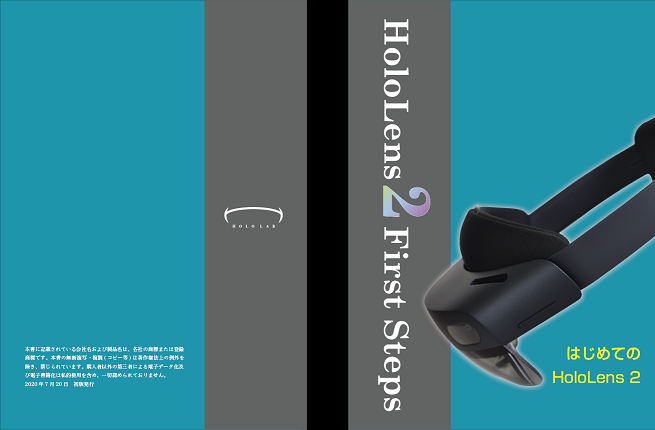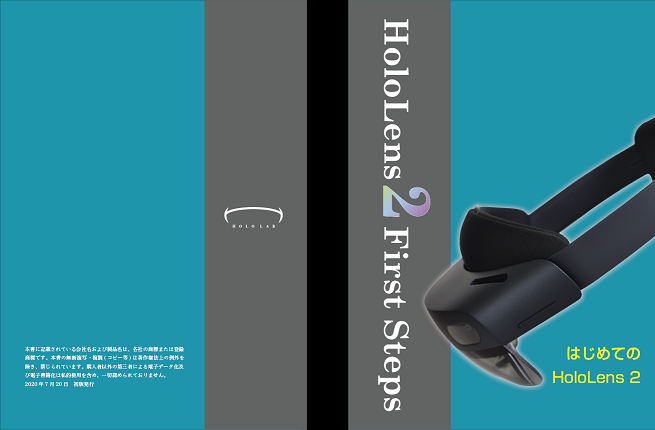
 HoloLens 2 First Steps
HoloLens 2 First Steps
HoloLens 2 が個人でも入手可能に!
2020/7/2 HoloLens 2の一般販売が始まりました。
それまでは、買おうにもなかなか入手しずらい状況でしたから、本当に待ちくたびれましたね。
それに、このコロナ禍のおり、企業としてもMR(Mixed Reality・複合現実)を試したいと思われている方が多いのではないかと思います。
HoloLens 2 はそれなりの価格のコンピューターになりますので、「購入したときに自分に動かせるかしら?」「購入したとして、壊さないかしら?」という不安も担当者さんはお持ちかなと思います。
本来の HoloLens 2 の魅力を堪能していただくには、見えない不安を取り除くことが大切ですよね。
新しいデバイスに慎重になってしまうそんな方のために入門よりさらに前の機器的な事柄について導入マニュアルを作成しました。
HoloLens 2 を使い始めるために、手にする前の心の準備に有効です。
HoloLens 2 は頭部装着型コンピューター
パソコンを使い慣れている方でも、頭部装着型コンピューターは初めてという方は多いですよね。
HoloLens 2 のOSはWindows 10ではありますが、入力もマウスとキーボードではありませんし、その辺どうするのかなぁ?という漠然とした不安もこれを読めばスッキリ解消されると思います。
実際の活用事例などは弊社CEO中村の著書『HoloLens 2入門』 に詳しく書かれていますので、こちらを合わせてご参照ください。
www.amazon.co.jp
ダウンロードはこちら
HoloLens 2 First Stepsマニュアル
内容は、↓です
1.カメラとセンサー
→手で塞いだり、汚れていたりしてはいけない箇所について
2.操作ボタン
→物理ボタンはどこにあって、どんな機能か?
3.装着時の調整方法
→被る前に調整方法を知っておきましょう。
4.正しい持ち方
→ナイーブな機器なので、優しく扱いましょう。
5.装着方法
→ぴったりフィットするように被る方法です。
6.HoloLens 2 の起動
→起動ボタンの隠し機能も合わせて確認しましょう。
7.セットアップ
→初めての起動にはセットアップがつきものですね。
8.他ユーザーと共有する
→感動を伝えるための、他ユーザーに使ってもらう方法です。
9.HoloLens 2 の終了
→終わらせるときも丁寧に♡
HoloLens 2 の取り扱い注意箇所
 HoloLens 2 の取り扱い注意箇所
HoloLens 2 の取り扱い注意箇所
Myホロも社ホロも、持ち主ならそれなりに気を使って使うものですが、他の誰かに試してもらうときはこの辺の扱いは要注意です。
相手は、お値段は知りませんし白物家電にみられる「機械は頑丈」というイメージを持っていることもあるでしょう。
とはいえ「高価なので大切に」と言うのも言いにくいものですので、「頭部装着しやすいように柔らかくできている分デリケート」などとして注意を促すようにしましょう。
(1) サイドのスピーカー位置
左右横のバンド部にはフレキケーブルと薄いスピーカー基板が配置されています。
特にねじれや曲げに弱いので、負荷が掛からないような持ち方をしてください。
(2)ヘッドストラップの取り付け位置
写真では外していますが、取り外しができるヘッドストラップは、その取り外し箇所が繊細な作りになっています。
特に後部ユニットに取り付ける箇所の差し込みはとても小さいです。ここに力をかけすぎて破損しないようくれぐれもご注意ください。
例えば、初代HoloLensのときのように「ん?見えないぞ」っと、被った状態でぐっと下に引っ張るようなことは厳禁です。
(3)フリップアップのヒンジ部
前部ユニットとヘッドバンドを繋ぐフリップアップ用ヒンジ部は、可動になった関係で壊れやすい印象です。
可動方向の上下はもちろん、左右方向に対しても無理な負荷が掛からないように注意しましょう。(フリップしたまま頭振ってぶつけるとか最悪なので、、、)
一度おでこのブロウパッドをとり外してみるとヒンジが見えるので観察すると良いかもです。
ブロウパッドの取り外し方についてはpdfのマニュアルを参照してください。
 HoloLens 2 のデリケートな個所
HoloLens 2 のデリケートな個所
(4) 後部ユニットのつなぎ目
後部ユニットのメカ部分とエレキ部分のつなぎ目も取り扱い注意です。
メカ部分は柔らかく弾力があるけれど、エレキ部分はプラ材の箱なので曲率が異なり、つなぎ目に負荷が掛かりがちになります。
前の3か所よりは丈夫めですが、変な引っ張り方をするとバキって剥離するかもしれない手触りをしています。(壊したくないから確認はしてませんよー)
HoloLens 2 はくれぐれも優しくお取り扱いくださいね!